HTC SHIFTへのWindows8PRO導入手順
苦労してインストールしてこそという気もしますが、あまりにも日本語の導入記事が見当たらなかったので、手順を簡単にメモしておきます。

基本的には、こちらの導入手順を参考にしています。ドライバなどもこちらから入手できます。
http://blogs.distant-earth.com/wp/?p=313
ただし、Consumer Preview等では起こらなかった問題が製品版で起こったりもしているので(主にドライバ周り)、そのへんで手順が変わってきます。
■必要なソフトウェアを用意
・Windows8PRO購入後、ISOイメージでダウンロード。
・Windows USB/DVD Download toolをダウンロード。
http://emea.microsoftstore.com/UK/en-GB/Help/Windows-7-USB-DVD-Download-Tool
・各種Windows7、Vistaドライバをダウンロード。
■必要なハードウェアを用意
・USBメモリを用意(8GB以上)
・USB Ethernetアダプタ(HTC SHIFT付属品など) ※無線LAN環境があれば必須ではありません
■インストール用USBメモリの作成
・作業用PCにWindows USB/DVD Download toolをインストール。
・USBメモリを挿入し、上記を実行。インストール用USBメモリを作成する。
・必要なドライバを解凍してインストール用USBメモリのDriversフォルダにコピー。
■Windows8のインストール
・HTC SHIFTにインストール用USBメモリを挿入。
・HTC SHIFT起動ロゴでDELキーを押しBIOS起動。起動デバイス順を入れ替え、USBメモリから起動するように変更。
・再起動でインストール用USBメモリから起動し、Windows8のメニュー起動を確認。
・カスタムインストールを選択し、クリーンインストール。
・処理が進むと自動的に再起動するので、その際はBIOSを起動し、起動デバイス順を入れ替え内蔵HDDから起動するように変更。
■ドライバのインストール
・インストール処理が完了しデスクトップ画面が表示されるようになったら、下記の順番でドライバをインストールしていく。
1.Embedded Controllerドライバ
Drivers\VistaECDrvV1[1].0.1.10フォルダ内のSetup.exeで右クリック。
プロパティから互換性を選択。「Windows Vista(Service Pack2)」を選択。
2.タッチスクリーンドライバ
Drivers\TouchScreen(1[1].1.0.2)フォルダ内のATSV1102(WHQLed).exeで右クリック。
プロパティから互換性を選択。「Windows Vista(Service Pack2)」を選択。
管理者として実行。再起動を要求されるので、再起動。
3.Synaptics Micro Padドライバ
Drivers\shagctrl_1[1].2.6.122-control centerフォルダ内のSetup.exeを実行。
再起動を要求されるが、いいえを選択。
4.HTC shift Control Center
Drivers\shagctrl_1[1].2.6.122-control center内のSetup.exeで右クリック。
プロパティから互換性を選択。「Windows Vista(Service Pack2)」を選択。
途中、.NET3.5.1のインストールが始まるが、とりあえずは無視。
(USB接続の有線LANアダプタがあれば、先にそちらのドライバを導入してネットワーク接続を有効にしておき、.NETのインストールを行ってもOK)
インストール後再起動。
5.Shift Control CenterでWi-Fiをオンにする。
6.SD8686パッチ導入
製品版のWindows8では、Marvell sd8686 Wireless LAN SDIO Adapter Driverをインストールしても無線LAN、SDメモリカードが正常に動作しないという問題があります。
これはHTC SHIFTに限った問題ではなく、同様のハードウェアを使用しているWILLCOM D4やViliv N5等でも同様の症状が確認されているようです。
将来的にドライバの更新で改善される可能性はありますが、現状では下記サイトで紹介されているパッチを導入するなどの必要があります。
http://win8room.net/2012/12/02/770.html
7.Windows Mobile Device Center
Drivers内のdrvupdate-x86.exeを実行。
指示に従いインストール。
8.Graphicsドライバ
Drivers内のwin7_1512754.exeを実行。
インストール後再起動。
9..NET 3.5.1
ネットワーク接続ができている状態で、インストールを進める。
10.WindowsUpdate
順次進めていく。
(構成に失敗するものアリ)
手順としては以上です。
やっかいなのが無線LAN、SDメモリカードですが、ワンクリックで対応可能なパッチが公開されているので簡単に回避できます。※残念ながら、下記の方法では問題がありました。(2016/3/19追記)
これがなかなかか解決法が分からず数日は悩んでたんですけど。

HTC SHIFTでのWindows8の使用感ですが、Vistaに比べれば起動、動作ともに速くなるようです。
SSDへの換装等も合わせて行ったので、単純な比較はできませんが、体感的にはかなり変わります。
まぁ、元々の性能が変わるわけではないので、Windows8アプリなどはもっさりとした挙動になってしまうのですが。
Windows8アプリは解像度制限があり、HTC SHIFTのディスプレイでは対応していないのですが、画面を縮小して擬似的に解像度を上げることができるので、若干表示は潰れるもののアプリの起動自体は可能です。
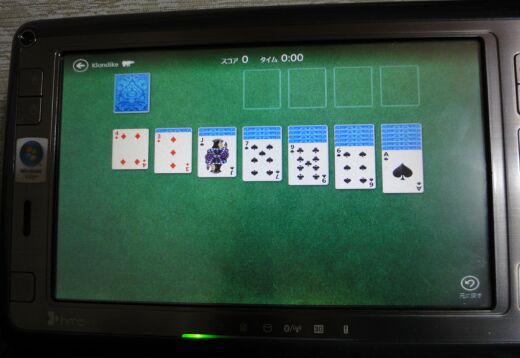
Windows8の特徴であるModernUIは、簡単に言えばスマートフォンのUIでWindowsを操作できるようにしたものですが、タッチ操作、マウス操作どちらかだけでは使いづらい部分もあります。その点、HTC SHIFTであればタブレット状態でも両方使えるので、使い勝手はいいかもしれません。
Windows8アプリ起動後、解像度を元に戻すのもワンタッチで行えますし。
どちらかというと問題なのは、ドライバやソフトの互換性でしょうね。
まだ動作検証はあまり進めていませんが、従来のOSでは使えていた機器、ソフトが動作しないというケースはあると思った方がいいでしょうね。
まぁ、ひととおりの機能が動作するということで、Windows8での運用は個人的にはアリなんじゃないかと思います。
キャンペーンで安く購入したものなら気軽に導入もできますし。
※2016/3/19追記
現状で、無線LANとSDメモリカードスロットの併用が解決できていません。
排他的動作は一応可能で、無線LANのみの使用は安定しています。
逆に無線LANをオフにした状態であればSDメモリカードへのアクセスは可能です。
が、書き込みは安定しないようで、処理中にメモリカードを認識出来なくなる症状が多発してます。
あるいはこの問題が解決されているバージョンのドライバが存在するのかもしれませんが、そこまで調べきれていません。
あと、Windows8.1へのアップグレードにも挑戦してみましたが、アップデートでは解像度チェックに引っかかりインストール工程に入れませんでした。
クリーンインストールならあるいは行けるかもしれませんが、案外現状で快適なのでそのまま使っています。
ただ、同じZIF仕様のSSDに先に交換して運用していたUMPCでSSDに問題が出てしまいました。
異様にアクセスが遅くなるというもので、おそらくtrimコマンドに対応していないためディスクの最適化が出来ないことが原因と思われます。
そもそもXpで運用していたというのもあるんですが、ディスク自体が対応していない可能性も高いので、そうなるといずれSHIFTでも同様の症状が出ることになるかもしれません。
さしあたっては、データのバックアップ後にtrimに対応したOS(Windows7以降)でディスクの最適化を行ってみる方向で考えています。
これで駄目ならディスクの寿命とあきらめるしかないでしょう。
現状であれば、ZIFのSSDよりは、ZIF-mSATA変換アダプタを使ってmSATAのSSDを使った方がいいでしょうね。
価格面もそうですが、trimコマンドへの対応も期待できるでしょうし。
ただし、変換アダプタがそもそも対応していないようなので、直つなぎで母艦による定期的な最適化が必要になりそうですが。
関連する記事
Leave a Reply
You must be logged in to post a comment.